随着科技的快速发展,手机和电脑已经成为我们日常生活中不可或缺的一部分。很多人都喜欢通过个性化的壁纸来表达自己的风格与品味,而小红书作为时下最受欢迎的社交平台之一,汇集了海量的精美壁纸资源,成为了大家寻找美图的首选。但问题是,如何在小红书上轻松找到、下载并设置这些令人心动的壁纸呢?本篇文章将为你详细解答。
一、小红书壁纸为什么这么火?

在进入具体步骤之前,我们不妨先了解一下为什么越来越多的人选择小红书来找壁纸。小红书以其强大的内容社区和丰富的视觉资源著称,不仅仅有美妆、穿搭等内容分享,许多创作者和用户还会分享自己设计或搜集到的独特壁纸。这些壁纸风格各异,有简约清新的,也有梦幻复古的,不论你喜欢什么样的主题,总能找到让你心动的图片。
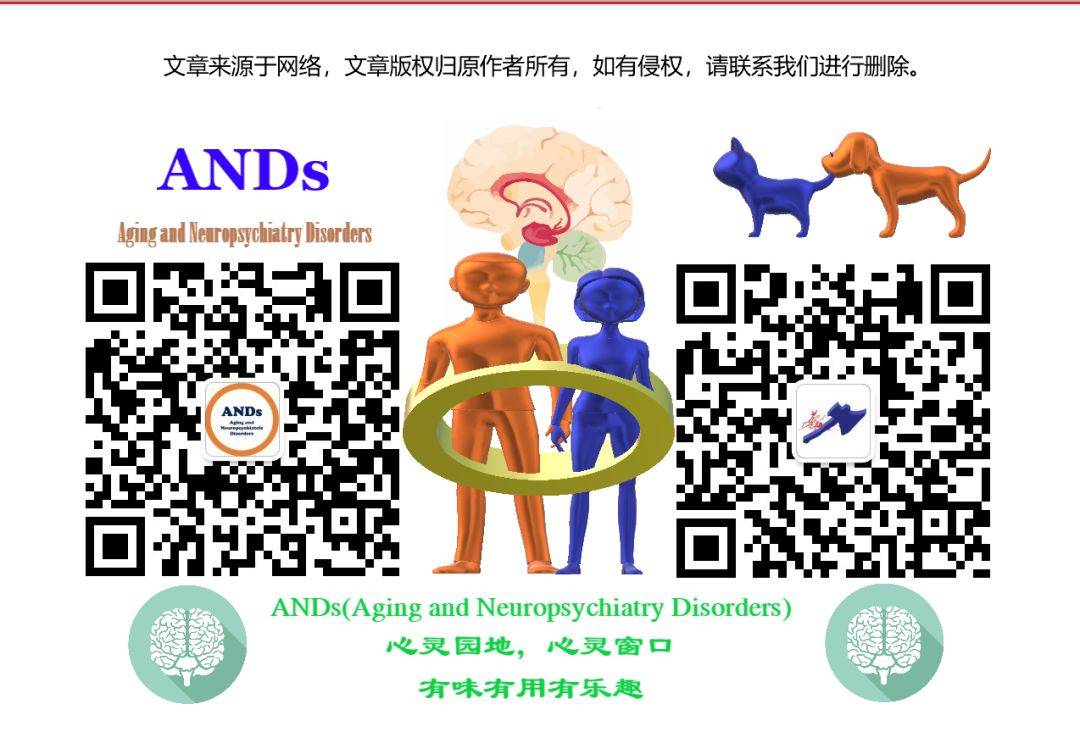
而且,小红书的社区氛围特别友好,大家会积极交流分享,所以你不仅能下载到壁纸,还能通过评论区与其他用户互动,讨论如何搭配壁纸、桌面图标等等,分享个性化设计心得。这也是为什么它成为了个性壁纸爱好者的最爱平台之一。
二、如何在小红书上找到你喜欢的壁纸?
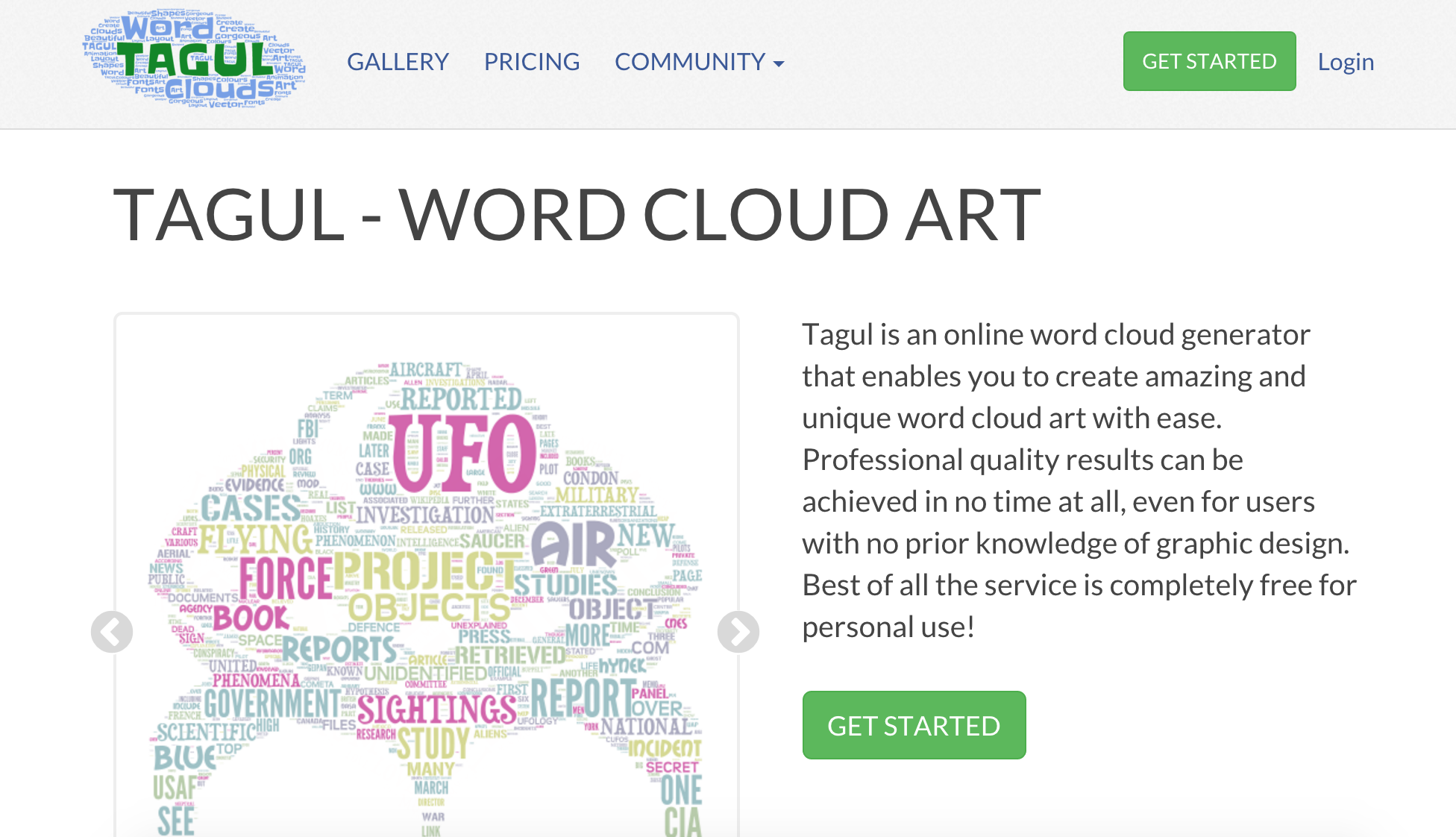
很多小伙伴可能第一次接触小红书时,不知道该如何精准地找到自己喜欢的壁纸。其实,小红书的搜索功能十分强大,只需要掌握一些简单的关键词技巧,就可以轻松搜出你心仪的壁纸。
1.使用关键词搜索
在小红书的搜索框中输入相关的关键词是最基础、也是最快速的方式。例如,如果你喜欢简约风的壁纸,可以输入“简约壁纸”或“极简壁纸”;如果你是二次元爱好者,则可以尝试输入“动漫壁纸”或“二次元壁纸”;喜欢风景的朋友可以试试搜索“自然风景壁纸”或者“旅行壁纸”等等。
如果你想要更加精细的结果,可以组合关键词搜索,例如:“iPhone壁纸极简”或者“复古壁纸电脑”等。通过这些精准的关键词,能够缩小搜索范围,快速找到符合你需求的壁纸。
2.使用标签查找
除了关键词搜索,你还可以通过小红书上的标签功能来进行壁纸查找。在小红书的社区里,每篇笔记通常都会带有一个或多个相关标签,你可以点击这些标签,浏览与该主题相关的更多壁纸内容。例如,有的壁纸会带有“手机桌面”、“高清壁纸”、“少女心”等标签,点击这些标签就可以发现更多同类型的壁纸。
三、如何下载小红书上的壁纸?
找到你喜欢的壁纸只是第一步,接下来最重要的就是如何将这些壁纸保存到你的手机或电脑中。小红书本身并没有提供直接下载图片的功能,但是通过一些小技巧,你依然可以轻松保存这些美图。
1.截屏法保存
最简单直接的方法就是使用截屏功能。你可以在找到心仪的壁纸后,使用手机或者电脑的截图功能保存图片。具体操作方式如下:
手机端截屏:通常情况下,iPhone可以同时按住电源键和音量键进行截屏,而安卓手机则可以通过电源键+音量键或者通过通知栏中的“截屏”按钮来实现。
电脑端截屏:对于Windows电脑,按下“Win+Shift+S”可以调出截图工具,选定区域后即可截图保存。对于Mac用户,按下“Command+Shift+4”可以自由截图。
虽然截屏保存方式简单快捷,但有时图片质量可能会受到一定的影响,尤其是对于追求高清效果的小伙伴来说,这个方法可能不够完美。
2.长按保存法
如果你使用的是手机小红书,有时可以直接长按图片,部分笔记支持弹出菜单进行图片保存。不过,这个功能不适用于所有笔记,因此你可能需要尝试一下,看看是否能直接保存。如果弹出的菜单中有“保存图片”选项,那就可以直接保存至相册。
3.利用手机自带的保存功能
当你点击某些笔记中的图片时,图片会以全屏方式呈现,这时你可以通过手机自带的保存功能将图片保存至相册。在iPhone上,点击图片并选择“保存到相册”;在安卓设备上,通常也会有“保存”或“下载”的选项。
在学习了如何查找和保存图片之后,接下来就是最后一个步骤:如何将这些壁纸设置为手机或者电脑桌面。我们将在下篇文章中详细解答。
四、如何将小红书壁纸设置为桌面?
保存了喜欢的壁纸后,接下来你一定迫不及待地想要将它们设置为手机或电脑的桌面吧!无论你是iPhone用户,还是安卓用户,或者使用电脑,我们都会为你提供具体的步骤,确保你能轻松操作。
1.iPhone用户设置壁纸步骤
打开相册:找到你刚刚从小红书保存的壁纸。
点击图片并选择“设为壁纸”:在图片预览界面,点击右下角的分享按钮(一个向上的箭头),然后从弹出的选项中选择“设为壁纸”。
选择显示方式:在设为壁纸界面,你可以选择“静态”或“透视”模式。静态模式下,图片不随设备的移动而变化,而透视模式则会根据手机的角度稍微调整图片角度,增加一些动感。
设定位置:你可以选择将图片设定为“锁屏壁纸”、“主屏壁纸”或“同时设置”两者。
2.安卓用户设置壁纸步骤
不同品牌的安卓手机设置方式略有不同,但总体操作类似:
打开图库:找到你保存的壁纸,点击打开。
选择“设为壁纸”:点击菜单或屏幕上的选项按钮,通常会有一个“设为壁纸”的选项。
选择应用位置:通常可以选择将其设置为锁屏、主屏或者两者。
3.电脑用户设置壁纸步骤
无论你使用的是Windows电脑还是Mac电脑,设置壁纸的步骤都非常简单:
Windows用户:
打开壁纸图片,右键点击图片选择“设为桌面背景”。
或者,进入设置界面,点击“个性化”->“背景”,选择“图片”选项,然后浏览到你保存的壁纸并应用。
Mac用户:
打开“系统偏好设置”,选择“桌面与屏幕保护程序”,然后点击“桌面”选项,浏览到你保存的图片,点击应用即可。
五、提高壁纸质量的小技巧
有时,我们下载的图片可能因为截屏等原因,导致清晰度不够。为了避免这种情况,以下是几个提高壁纸质量的小技巧:
寻找高清资源:在小红书上,你可以尝试输入“高清壁纸”或者“4K壁纸”作为关键词,找到高分辨率的图片资源。
使用专业编辑工具:如果你对图片有特殊的要求,可以下载专业的修图软件如Snapseed、Photoshop等,稍微调整图片的亮度、对比度或分辨率。
避免过度放大:有些图片分辨率较低,过度放大会导致模糊。所以在选择壁纸时,尽量挑选分辨率高的图片。
六、总结
通过本文的介绍,你现在应该已经掌握了如何在小红书上查找、保存并设置壁纸的方法。无论是手机还是电脑,你都能轻松将喜欢的图片变成桌面背景。小红书作为一个视觉资源丰富的社交平台,为你提供了海量的选择,让你的桌面焕然一新,个性十足。
下次当你觉得手机或电脑壁纸太单调时,不妨打开小红书,按照本文的步骤,寻找属于你的专属壁纸吧!
